通过配置tasks.json中的输入变量和依赖管理,可实现参数化任务、动态输入及多任务有序执行,提升构建流程的灵活性与效率。
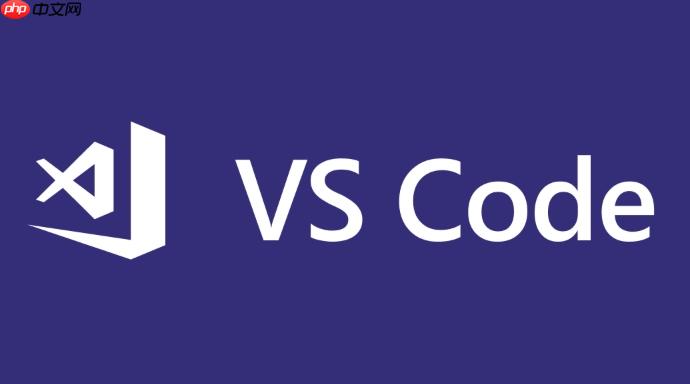
VS Code 的任务运行器不只是用来执行简单的脚本,合理使用输入变量和依赖管理能让构建流程更灵活、高效。通过配置 tasks.json,你可以实现参数化任务调用、动态输入获取以及多任务之间的有序执行。下面介绍一些实用的进阶技巧。
VS Code 支持在 tasks.json 中定义“输入(inputs)”,允许你在触发任务时手动输入值,比如分支名、版本号或环境标识。
示例:定义一个选择环境的下拉输入
{ "inputs": [ { "id": "select-environment", "type": "pickString", "description": "选择部署环境", "options": [ { "label": "开发环境", "value": "dev" }, { "label": "预发布环境", "value": "staging" }, { "label": "生产环境", "value": "prod" } ], "default": "dev" } ] }然后在任务中引用该输入:
{ "label": "部署应用", "type": "shell", "command": "deploy.sh", "args": ["--env", "${input:select-environment}"] }这样每次运行任务时会弹出选择框,避免硬编码环境参数。
除了下拉选择,还可以使用 promptString 类型让用户提供自定义文本。
例如提交带备注的构建:
{ "id": "build-comment", "type": "promptString", "description": "请输入本次构建说明", "default": "常规构建" }在任务中使用:
"args": ["--comment", "${input:build-comment}"]这种机制适合需要附加上下文信息的场景,如生成 changelog 或触发 CI 流水线。
多个任务之间常存在依赖关系,比如先编译再测试。VS Code 支持通过 dependsOn 字段声明依赖链。
示例:先清理输出目录,再编译,最后运行测试
[ { "label": "清理", "type": "shell", "command": "rm -rf out/" }, { "label": "编译", "type": "shell", "command": "tsc", "dependsOn": "清理" }, { "label": "测试", "type": "shell", "command": "npm test", "dependsOn": "编译" } ]你也可以在一个任务中依赖多个前置任务:
"dependsOn": ["清理", "编译"]注意:默认情况下依赖任务是串行执行的,若想并行运行,需设置 "dependsOrder": "parallel"(需 VS Code 1.70+ 支持)。
当多个任务共享相同输入时,可集中定义一次,避免重复。同时,输入可以嵌套使用,比如根据用户选择拼接命令路径。
技巧:结合变量表达式动态构造参数
"command": "node scripts/deploy.js ${input:select-environment} --notes '${input:build-comment}'"还可配合工作区设置或环境变量,增强灵活性:
"${env:NODE_ENV}"、"${workspaceFolder}"、"${config:project.buildTarget}"这些变量可在运行时解析,使任务更具通用性。
基本上就这些。掌握输入变量和依赖管理后,你的 VS Code 任务将从“能跑”升级为“智能可控”。不复杂但容易忽略。
以上就是VS Code任务运行器:输入变量与依赖管理进阶技巧的详细内容,更多请关注php中文网其它相关文章!

每个人都需要一台速度更快、更稳定的 PC。随着时间的推移,垃圾文件、旧注册表数据和不必要的后台进程会占用资源并降低性能。幸运的是,许多工具可以让 Windows 保持平稳运行。

Copyright 2014-2025 https://www.php.cn/ All Rights Reserved | php.cn | 湘ICP备2023035733号